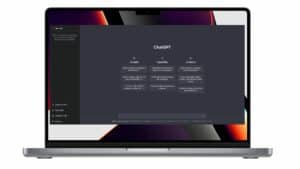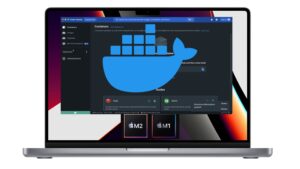Python est un langage de programmation populaire utilisé pour une variété de tâches, allant d’écriture de scripts à la création d’applications Web et d’outils de traitement de données.
Si vous utilisez un Mac M1 ou M2 équipé du système d’exploitation macOS Ventura, vous pouvez facilement installer Python 3 et commencer à développer des projets en Python. Car il faut noter que le nouveau macOS Ventura ne vient plus avec Python 3 préinstallé par défaut. Si vous souhaitez utiliser Python 3 pour développer votre programme Python, vous devrez donc l’installer manuellement.
Dans ce tutoriel, nous allons voir les étapes pour installer Python 3 sur votre macOS Ventura. Que vous soyez débutant ou expérimenté en programmation Python, vous pourrez de ce fait suivre facilement ce guide pour installer Python 3 sur votre Mac.
Vérifier si Python est déjà installé sur macOS Ventura
Avant d’installer Python 3 sur macOS Ventura, il est donc important de vérifier si Python est déjà installé sur votre système.
Pour cela, vous pouvez ouvrir le Terminal et taper la commande suivante :
python --version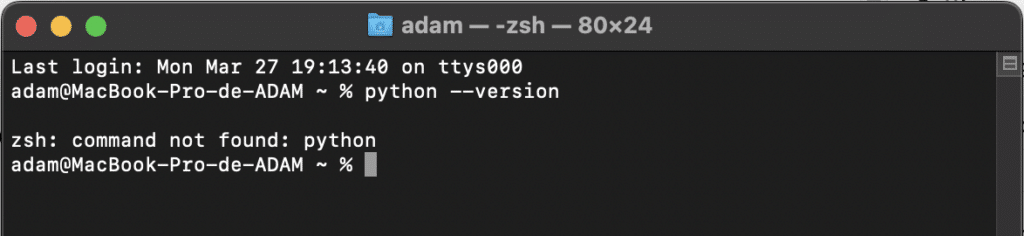
Si Python est déjà installé, vous verrez la version de Python installée sur votre système s’afficher dans le Terminal.
Si ce n’est pas le cas, vous verrez un message d’erreur s’afficher comme ci-dessus. Dans ce cas, vous pouvez passer à l’étape suivante pour installer Python 3.
Téléchargement de l’installateur de Python 3 pour macOS Ventura
Pour installer Python 3 sur macOS Ventura, vous devez télécharger l’installateur de Python 3 depuis le site officiel de Python. Pour cela, voici les étapes à suivre :
- Ouvrez votre navigateur web et allez sur le site officiel de Python
- Cliquez sur le bouton de téléchargement pour Python 3.x.x
- Une fois le téléchargement terminé, double-cliquez sur le fichier téléchargé pour lancer l’installation.
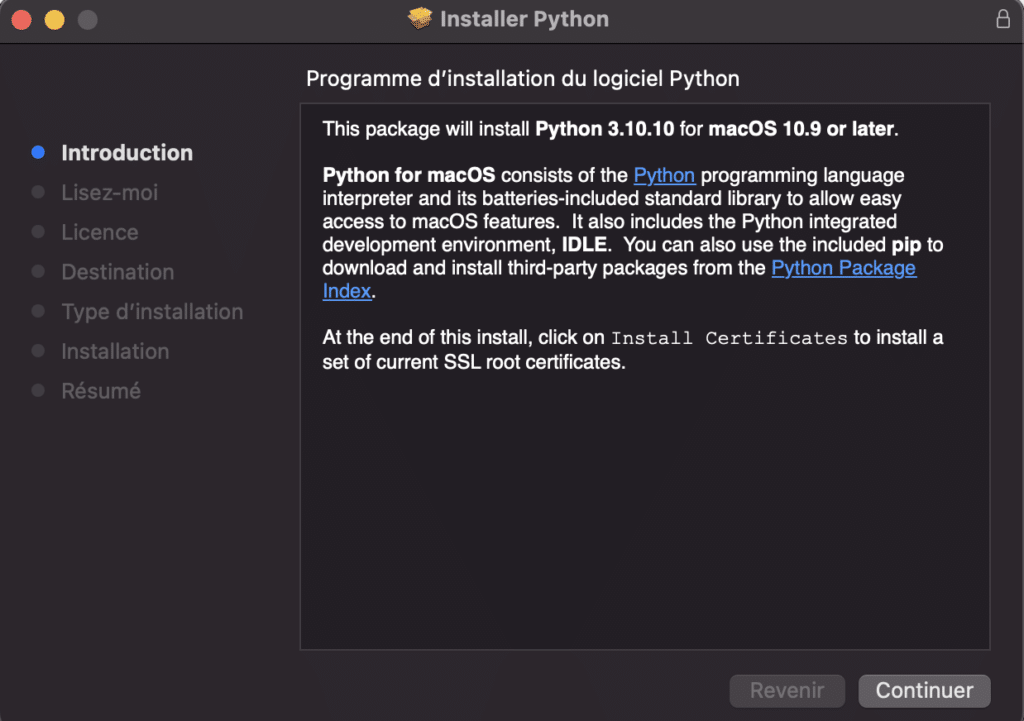
- Dans la fenêtre d’installation, cliquez sur « Continuer » pour passer à l’étape suivante.
- Lisez les termes du contrat de licence et si vous les acceptez, cliquez sur « J’accepte ».
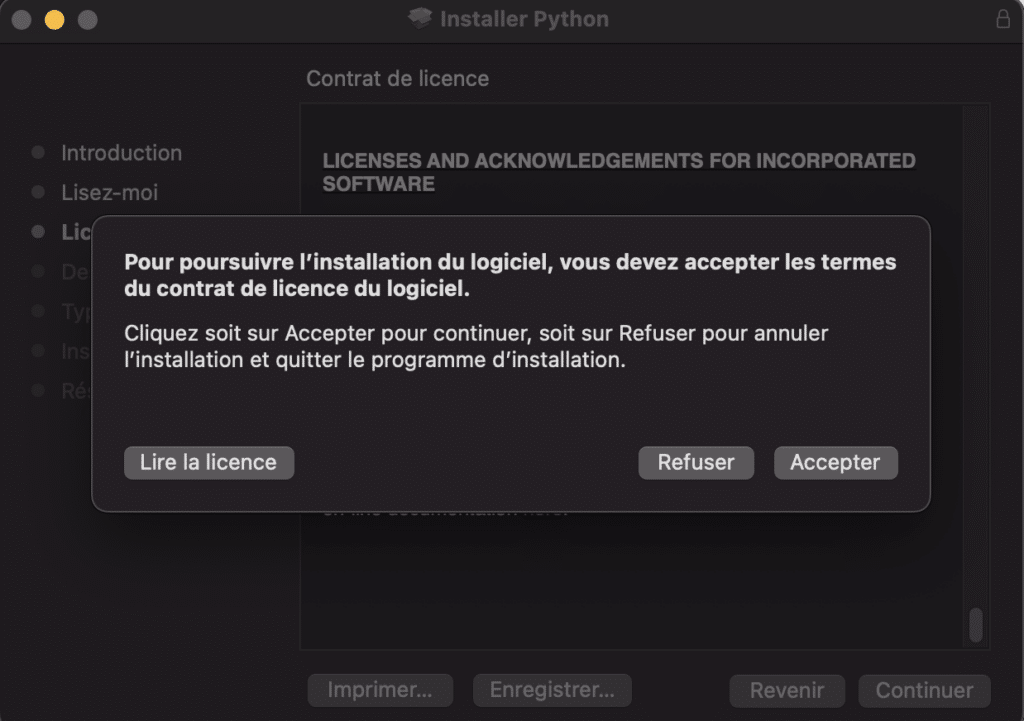
- Choisissez le disque dur sur lequel vous souhaitez installer Python 3 et cliquez sur « Installer ».
- Saisissez donc votre mot de passe administrateur et cliquez sur « Installer le logiciel ».
- L’installation de Python 3 sur votre Mac devrait maintenant commencer.
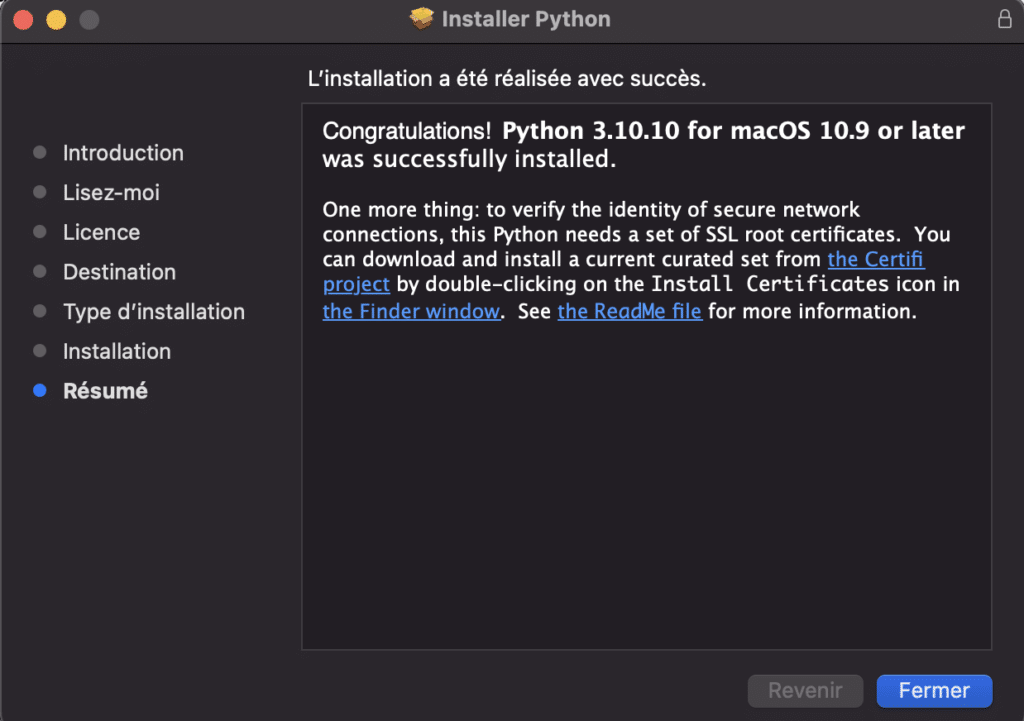
- Une fois l’installation terminée, vous pouvez ainsi vérifier que Python 3 est bien installé en ouvrant un terminal et en tapant la commande suivante :
python3 --version
Vous allez probablement recevoir une notification vous demandant d’installer une dépendance. Cliquez donc sur installer pour installer les dépendances !
Après l’installation des dépendances, refaite la commande et vous verrez le résultat ci-dessous.

Vérification de l’installation de Python 3
Après avoir installé Python 3 sur macOS Ventura, il est important de vérifier si l’installation a été effectuée correctement.
Pour cela, ouvrez donc le Terminal et tapez la commande suivante :
python3Vous devriez donc voir s’afficher une invite de commande qui ressemble à ceci :
Python 3.x.x (default, Month Day Year, Hour:Minute:Second)
[GCC version] on darwin
Type "help", "copyright", "credits" or "license" for more information.
>>>Si vous voyez le résultat ci-dessus, cela signifie donc que Python 3 est correctement installé et prêt à être utilisé sur votre système macOS Ventura.